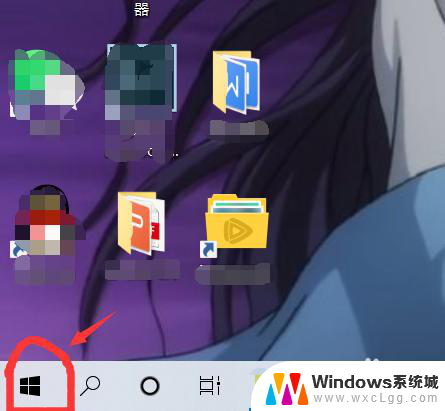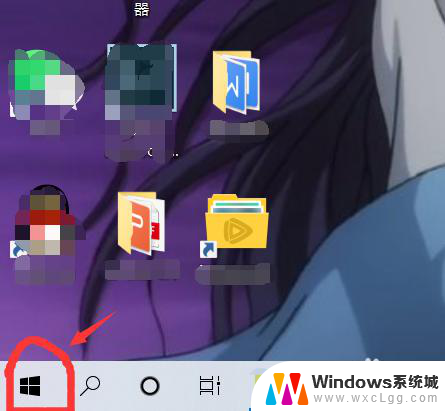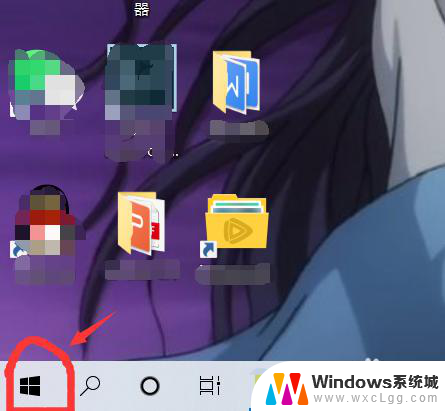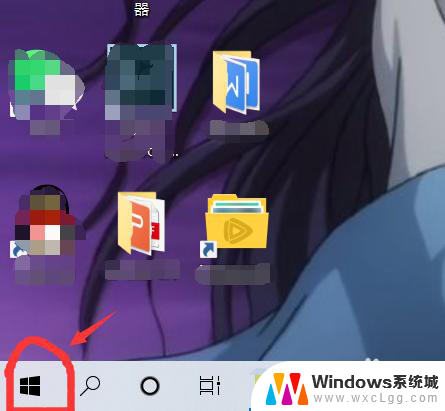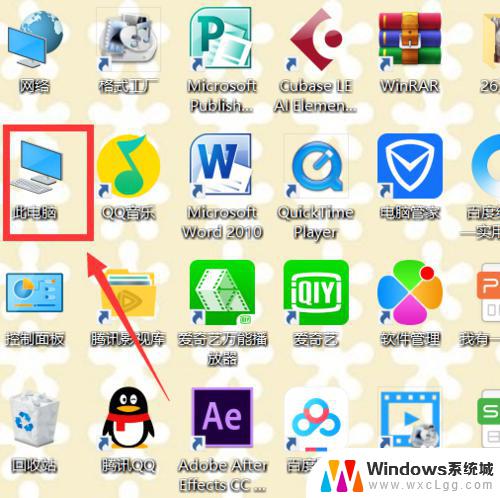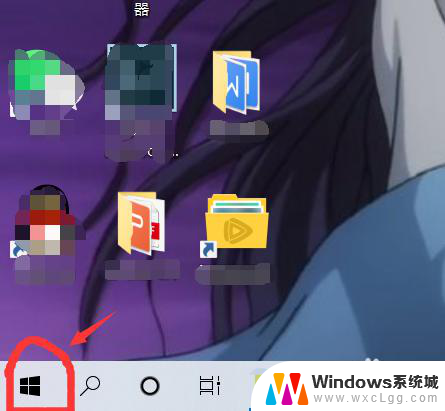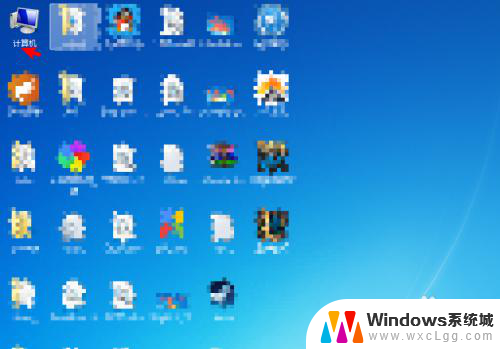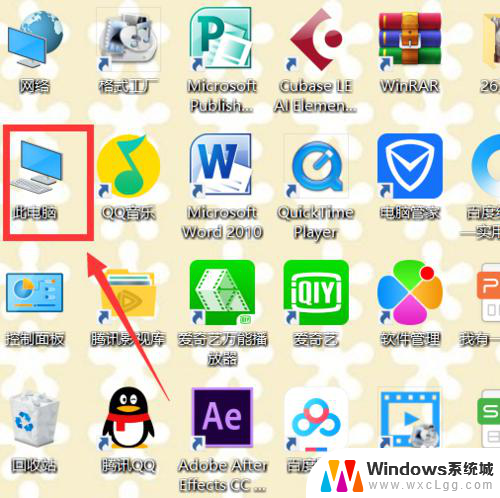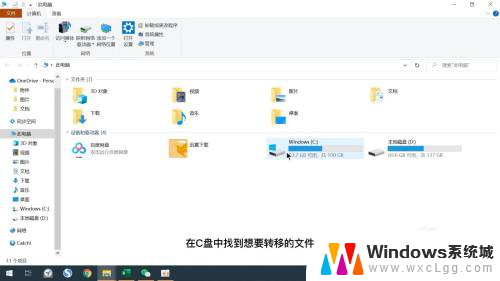我的电脑找不到c盘 笔记本C盘和D盘的位置在哪里
更新时间:2024-04-23 10:10:23作者:xtliu
我遇到了一个问题,我的电脑找不到C盘,在查找笔记本电脑的C盘和D盘的位置时,我感到有些困惑。C盘通常是系统盘,存储了操作系统和一些重要的程序文件,而D盘则通常用来存储用户的个人文件和数据。我无法找到它们的具体位置,让我感到有些焦虑。我不禁开始思考,是不是我不小心删除了它们,又或者是系统出现了问题?希望尽快解决这个问题,让我的电脑恢复正常运转。
操作方法:
1.第一步
回到笔记本桌面状态,找到左下角的开始菜单。鼠标单击左键,会出现列表。
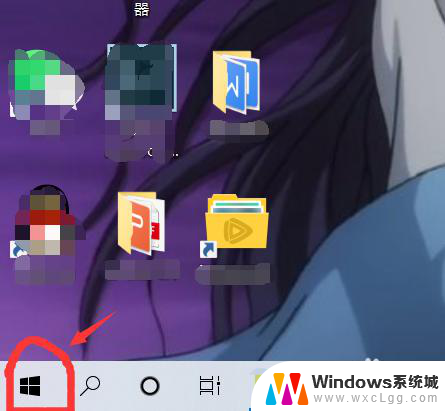
2.第二步
滑动列表,找到Windows系统。单击鼠标左键。
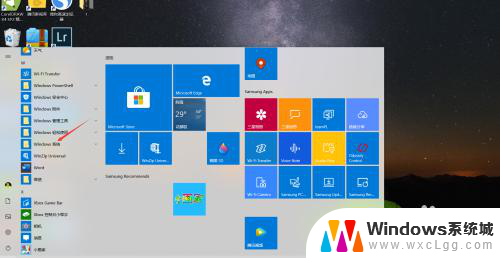
3.第三步
这时会看到有有一个笔记本电脑图标,同样单击它。
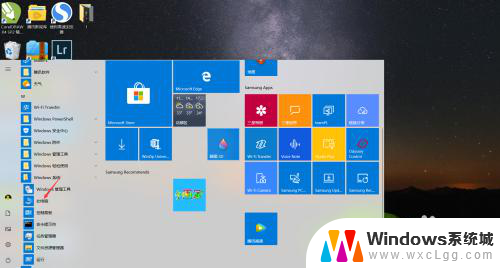
4.第四步
打开后 ,就能看到C盘跟D盘了。
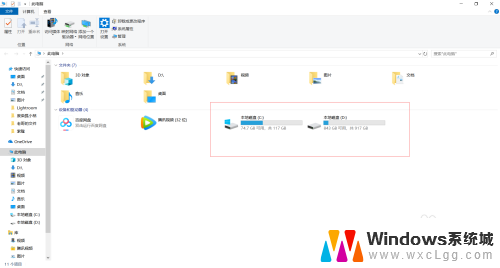
以上就是我的电脑找不到c盘的全部内容,还有不清楚的用户可以参考以上步骤进行操作,希望能对大家有所帮助。